Cámara digital Kodak EasyShare V1073/V1273 — Guía del usuario ampliada
Contenido > Cómo transferir, imprimir y seleccionar > Selección de fotografías
5 Cómo transferir, imprimir y seleccionar
Selección de fotografías
Seleccione fotografías y vídeos para compartirlos fácilmente.
Selección de fotografías para imprimirlas
-
Pulse el botón Review (Revisar). Toque
 para avanzar/retroceder y, a continuación, toque la fotografía.
para avanzar/retroceder y, a continuación, toque la fotografía. -
Pulse el botón Menu (Menú) y toque Imprimir.
-
Toque
El icono de impresión, para seleccionar la cantidad de copias (de 0 a 99).
para seleccionar la cantidad de copias (de 0 a 99).  , aparecerá en el área de estado.
, aparecerá en el área de estado.
-
Opcional: puede aplicar una cantidad de copias a otras fotografías. Toque
 para avanzar/retroceder. En cada fotografía puede mantener la cantidad tal como aparece, o bien, tocar
para avanzar/retroceder. En cada fotografía puede mantener la cantidad tal como aparece, o bien, tocar  para cambiarla. Repita este paso hasta haber aplicado la cantidad de copias a todas las imágenes que desee.
para cambiarla. Repita este paso hasta haber aplicado la cantidad de copias a todas las imágenes que desee. -
Para salir, toque X en la esquina superior derecha de la pantalla LCD.
Impresión de fotografías seleccionadas
Cuando transfiera las fotografías seleccionadas al equipo, se abrirá la pantalla de impresión del software EasyShare. En la Ayuda del software EasyShare encontrará más información sobre cómo imprimir.
Selección de fotografías y vídeos para envío mediante correo electrónico
Primer paso: en el equipo
Utilice el software Kodak EasyShare para crear una agenda de direcciones de correo electrónico en el equipo. A continuación, copie las direcciones de correo electrónico en la memoria interna de la cámara. En la Ayuda del software EasyShare encontrará más información.
Segundo paso: selección de fotografías y vídeos en la cámara
-
Pulse el botón Review (Revisar). Toque
 para avanzar/retroceder y, a continuación, toque la fotografía.
para avanzar/retroceder y, a continuación, toque la fotografía. -
Pulse el botón Menu (Menú) y toque Correo electrónico.
-
Toque
 para desplazarse por las direcciones de correo electrónico.
para desplazarse por las direcciones de correo electrónico. Para seleccionar otras fotografías y vídeos para la misma dirección, desplácese por ellos. Cuando aparezca la fotografía que busca, vuelva a tocar la dirección de correo electrónico para seleccionar la fotografía o vídeo.
Para enviar fotografías y vídeos a más de una dirección, repita el paso 3.
Las direcciones seleccionadas aparecerán con una marca.
-
Para retirar la selección, toque una dirección marcada. Para eliminar todas las selecciones de correo electrónico, toque Borrar todo.
-
Para salir, toque X en la esquina superior derecha de la pantalla LCD.
El icono de correo electrónico, , aparecerá en el área de estado.
, aparecerá en el área de estado.
| NOTA: | para agregar una dirección de correo electrónico, toque Agregar dirección. A continuación, utilice el teclado de la cámara que aparece en pantalla. |
Tercer paso: transferencia y envío por correo electrónico
Cuando transfiera las fotos o vídeos seleccionados al equipo, el software EasyShare le indicará que los envíe. En la Ayuda del software EasyShare encontrará más información.
Selección de fotografías y vídeos con marcas que haya creado
Use la función Marcar para crear nombres de marca y asignárselos a fotografías y vídeos.
-
Pulse el botón Review (Revisar) y para buscar una fotografía o un vídeo.
-
Pulse el botón Menu (Menú).
-
Toque
 para resaltar la función Marcar.
para resaltar la función Marcar. NOTA: para añadir un nombre de marca, utilice la opción Añadir marca y utilice el teclado de la cámara que aparece en pantalla.
-
Toque un Nombre de marca.
Para seleccionar otras fotografías, toque
El nombre de marca aparecerá en la imagen. Un signo más (+) significa que la fotografía tiene más de una marca. para desplazarse por las fotografías.
para desplazarse por las fotografías.
-
Para salir, toque X en la esquina superior derecha de la pantalla LCD.
Cuando transfiera las fotografías o vídeos seleccionados al equipo, el software EasyShare se abrirá y los clasificará en las marcas correspondientes.
Selección de imágenes
Utilice la función Definir marca para seleccionar los nombres de las marcas antes de tomar las fotografías o grabar los vídeos. A continuación, se seleccionarán todas las fotografías que tome o los vídeos que grabe para dichas marcas.
Selección de fotografías y vídeos como favoritos
Seleccione fotografías como favoritas

|

|

|

|
|
1.
Pulse el botón Review (Revisar). Toque
 para buscar una fotografía. para buscar una fotografía. |
|||
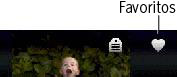
|
2.
Toque Favoritos.
El icono de Favoritos,  , aparecerá en el área de estado. Para retirar la selección, vuelva a tocar Favoritos. Las imágenes favoritas reciben automáticamente una marca de Proteger. , aparecerá en el área de estado. Para retirar la selección, vuelva a tocar Favoritos. Las imágenes favoritas reciben automáticamente una marca de Proteger.
|
||
Vea sus fotografías favoritas en la cámara
-
Pulse el botón Review (Revisar) y el botón Menu (Menú).
-
Seleccione Buscar y, a continuación, Favoritos.
Anterior Siguiente